Обновлено 2024 апреля: перестаньте получать сообщения об ошибках и замедлите работу вашей системы с помощью нашего инструмента оптимизации. Получить сейчас в эту ссылку
- Скачайте и установите инструмент для ремонта здесь.
- Пусть он просканирует ваш компьютер.
- Затем инструмент почини свой компьютер.
Отслеживать и управлять информацией с течением времени с управление версиями в SharePoint списки и библиотеки. Просмотр и восстановление предыдущих версий из истории элемента.
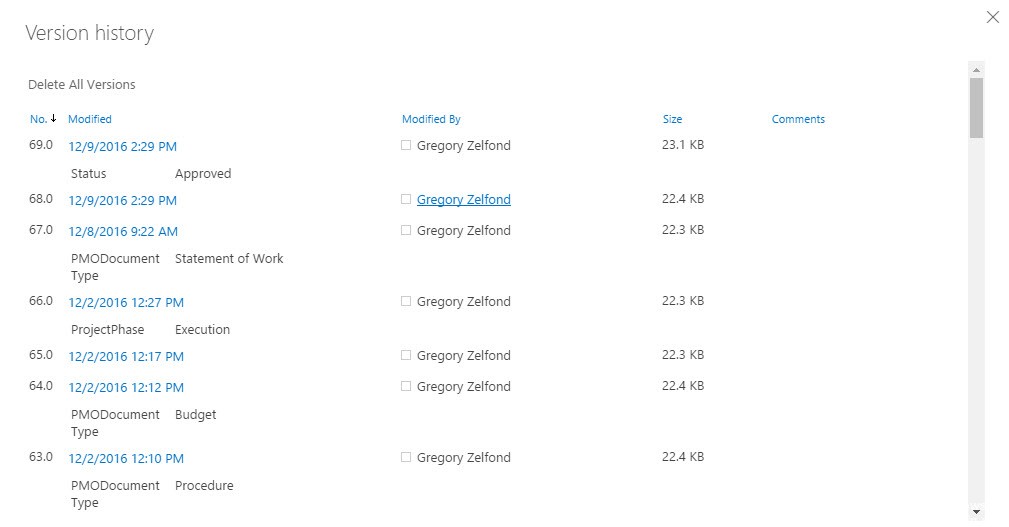
Если в вашем списке или библиотеке SharePoint включено управление версиями, вы можете сохранять, отслеживать и восстанавливать элементы списка и файлы библиотеки по мере их изменения. Управление версиями в сочетании с другими настройками, такими как извлечение, дает вам большой контроль над содержимым, опубликованным на вашем веб-сайте, и может предоставить реальную ценность, если вам когда-либо понадобится просмотреть или восстановить более старую версию элемента или файла.
Почему вы должны включать управление версиями в списке или библиотеке SharePoint? Хороший вопрос, управление версиями позволяет вам сохранить изменения, которые вы внесли в элементы. Можно оставлять мелкие (сквозняки) и большие сквозняки. Проще говоря, дополнительная версия - это то, что необходимо проверить, прежде чем она будет преобразована в основную версию и опубликована для всех ваших пользователей. У вас также есть возможность выбрать, сколько дополнительных или основных версий вы хотите сохранить. Важно помнить, что каждая версия по сути является копией вашей статьи (или документа). Таким образом, если вы храните более 10 версий более крупного элемента, он может занять больше места на вашем сайте SharePoint. Теперь, когда у вас есть основы, давайте включим эту функцию.
Как включить управление версиями в SharePoint для библиотеки или списка?
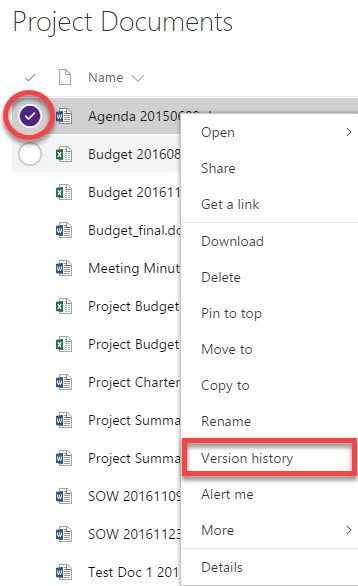
Включение контроля версий для онлайн-библиотек или списков SharePoint в Office 365 занимает всего несколько щелчков мыши.
И вот как вы это делаете:
Обновление за апрель 2024 года:
Теперь вы можете предотвратить проблемы с ПК с помощью этого инструмента, например, защитить вас от потери файлов и вредоносных программ. Кроме того, это отличный способ оптимизировать ваш компьютер для достижения максимальной производительности. Программа с легкостью исправляет типичные ошибки, которые могут возникнуть в системах Windows - нет необходимости часами искать и устранять неполадки, если у вас под рукой есть идеальное решение:
- Шаг 1: Скачать PC Repair & Optimizer Tool (Windows 10, 8, 7, XP, Vista - Microsoft Gold Certified).
- Шаг 2: Нажмите «Начать сканирование”, Чтобы найти проблемы реестра Windows, которые могут вызывать проблемы с ПК.
- Шаг 3: Нажмите «Починить все», Чтобы исправить все проблемы.
- В библиотеке документов перейдите на вкладку «Библиотека» на панели команд ленты и перейдите в «Параметры библиотеки».
- В разделе «Общие параметры» выберите «Параметры управления версиями».
- В группе «Утверждение контента» выберите «Да» или «Нет», чтобы указать, должен ли документ быть утвержден до того, как он станет видимым для пользователей веб-сайта.
- В группе «История версий документа» выберите один из параметров отслеживания истории версий.
- В группе «Требуется управление выводом» выберите «Да» или «Нет».
- Выберите Нет, если вы хотите использовать библиотеку для совместного создания.
- Выберите ОК.
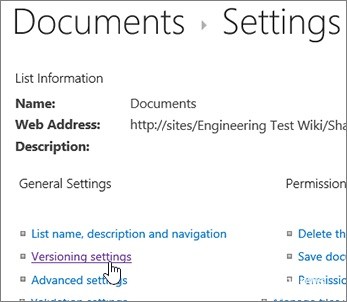
Когда контроль версий включен, вы можете просмотреть версию документа, установив флажок слева от имени документа, а затем щелкнув значок «История версий» на ленте.
В списке «История версий» вы можете просмотреть или восстановить предыдущие версии, щелкнув стрелку вниз справа от даты и выбрав «Просмотр», «Восстановление» или «Удалить».
Любой, у кого есть разрешение на управление списками, может включить или отключить управление версиями для библиотеки. Управление версиями доступно для элементов списка во всех стандартных типах списков, включая календари, контрольные списки и пользовательские списки.
Совет эксперта: Этот инструмент восстановления сканирует репозитории и заменяет поврежденные или отсутствующие файлы, если ни один из этих методов не сработал. Это хорошо работает в большинстве случаев, когда проблема связана с повреждением системы. Этот инструмент также оптимизирует вашу систему, чтобы максимизировать производительность. Его можно скачать по Щелчок Здесь

CCNA, веб-разработчик, ПК для устранения неполадок
Я компьютерный энтузиаст и практикующий ИТ-специалист. У меня за плечами многолетний опыт работы в области компьютерного программирования, устранения неисправностей и ремонта оборудования. Я специализируюсь на веб-разработке и дизайне баз данных. У меня также есть сертификат CCNA для проектирования сетей и устранения неполадок.

